绿联私有云官网版是一个非常简单易上手的Windows虚拟机,用户可以在这里上传照片、视频、文档等个人数据,该软件能为用户提供更安全的本地备份解决方案,可以有效保护用户的隐私和数据安全,用户可以放心下载使用!除此之外,绿联私有云官网版还支持通过手机、电脑等设备随时随地访问存储在私有云中的数据,轻轻松松就能实现文件数据的同步和共享操作!更多软件优势等您下载!
绿联私有云更新日志
v5.0.0版本
网络状态显示优化;
消息通知显示优化;
存储空间容量分类优化;
修复若干已知问题,提升整体使用体验。
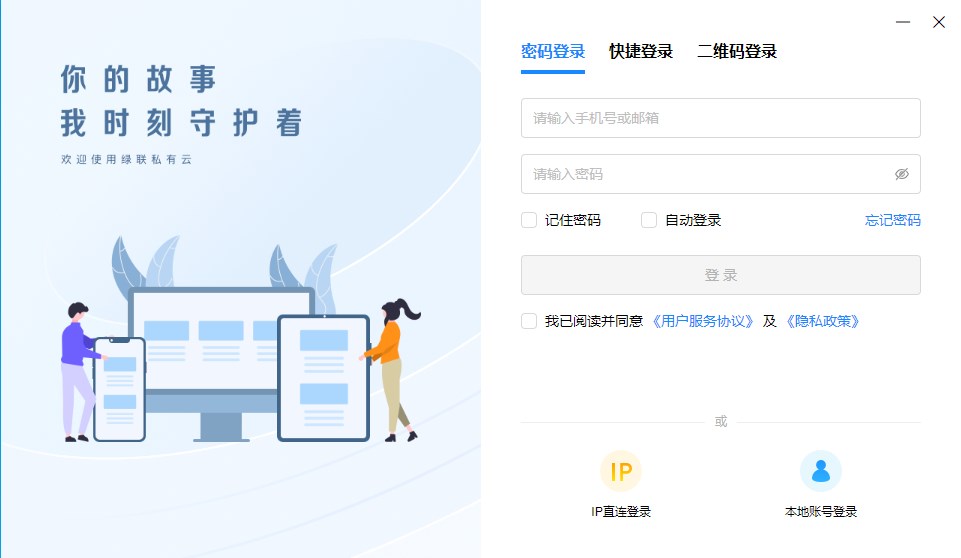
绿联私有云添加共享人方法
打开绿联云APP,进入“用户管理”页面。
点击右上角的“邀请”按钮,生成一个二维码。
将生成的二维码分享给想要添加为共享人的人。
被邀请的人使用绿联云APP扫描二维码,并确认绑定设备。
被邀请的人现在可以访问共享的文件夹和文件。
注意事项
确保被邀请的人已经注册绿联云账号。
被邀请的人需要使用绿联云APP扫描二维码并确认绑定设备。
共享人可以有自己独立的一套文件系统,但也可以共享其他用户的目录。
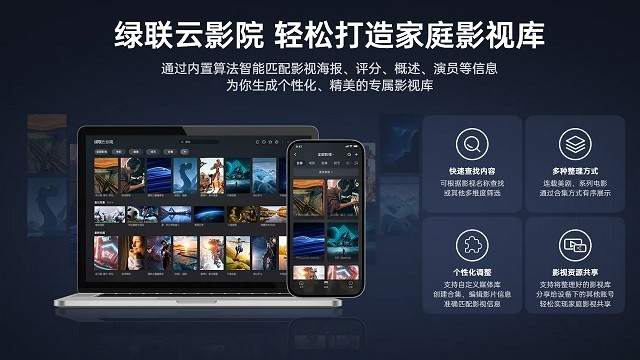
绿联私有云电脑版端上传文件教程
打开绿联私有云云PC客户端。
在文件浏览器中找到想要上传的文件或文件夹。
右键点击文件或文件夹,选择“上传”选项。
选择目标硬盘或文件夹,点击确定即可开始上传。
手机端上传文件的具体步骤
打开绿联云App。
在首页选择“上传”选项。
选择要上传的文件或文件夹,点击确定。
选择目标硬盘或文件夹,点击上传即可。
通过Samba服务器共享文件的具体步骤
打开绿联私有云云PC客户端,点击“设置”按钮。
选择“系统设置”,进入“账户设置”。
设置局域网账户密码,并开启“Samba”功能。
在Windows电脑上,通过创建快捷方式访问Samba服务器,输入Samba的IP地址和局域网账号密码即可访问共享文件。
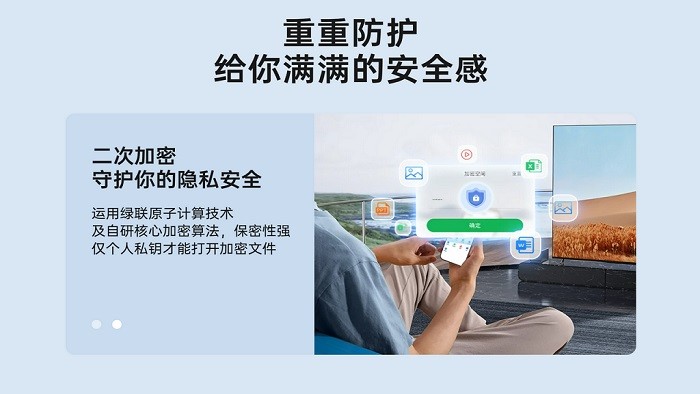
绿联私有云软件功能
【远程访问】随时随地上传、下载、分享文件;
【自动备份】自动备份,再也不用担心重要照片或文件丢失;
【共享空间】轻松与家人朋友共享文件;
【加密空间】加密空间是云端安全存储的二次防护,保护重要数据;
【分享设备】可邀请15位用户加入共享设备;
【外部存储】连接外部存储设备,扩展海量存储空间;
【在线播放】存储在云盘的音视频无需下载,直接在线播放,乐在其中。
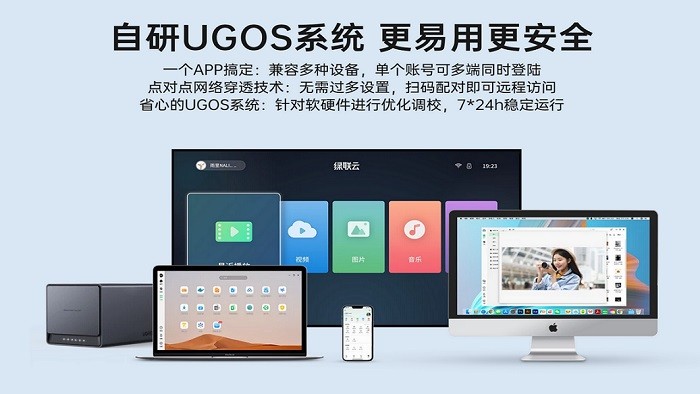
绿联私有云pc端特色
多种不同格式的文件都可以上传,在查看相关文件的时候也很简单。
多重防护能够保护文件安全,重要的数据信息不会轻易丢失。
特别重要的文件可以设置加密空间,自由设定打开空间的密码。
用户可以选择设置访问权限,其他人不会轻易打开空间。
绿联私有云软件优势
1、绿联云为您提供安全稳定的文件、数据管理服务
2、数据集中管理、资料不再零散
3、软件绿色安全、稳定可靠
4、绿联云需通过安装客户端程序,来支持高效的数据管理。
5、目前支持的平台:Windows、Android、iOS、Mac OS
6、请根据不同平台需求,选择客户端程序,手机端亦可扫描二维码进行下载
上一篇:九雷VCF转换器PC版
下一篇:T20天正建筑专业版




 360解压缩软件2023
360解压缩软件2023 看图王2345下载|2345看图王电脑版 v10.9官方免费版
看图王2345下载|2345看图王电脑版 v10.9官方免费版 WPS Office 2019免费办公软件
WPS Office 2019免费办公软件 QQ浏览器2023 v11.5绿色版精简版(去广告纯净版)
QQ浏览器2023 v11.5绿色版精简版(去广告纯净版) 下载酷我音乐盒2023
下载酷我音乐盒2023 酷狗音乐播放器|酷狗音乐下载安装 V2023官方版
酷狗音乐播放器|酷狗音乐下载安装 V2023官方版 360驱动大师离线版|360驱动大师网卡版官方下载 v2023
360驱动大师离线版|360驱动大师网卡版官方下载 v2023 【360极速浏览器】 360浏览器极速版(360急速浏览器) V2023正式版
【360极速浏览器】 360浏览器极速版(360急速浏览器) V2023正式版 【360浏览器】360安全浏览器下载 官方免费版2023 v14.1.1012.0
【360浏览器】360安全浏览器下载 官方免费版2023 v14.1.1012.0 【优酷下载】优酷播放器_优酷客户端 2019官方最新版
【优酷下载】优酷播放器_优酷客户端 2019官方最新版 腾讯视频播放器2023官方版
腾讯视频播放器2023官方版 【下载爱奇艺播放器】爱奇艺视频播放器电脑版 2022官方版
【下载爱奇艺播放器】爱奇艺视频播放器电脑版 2022官方版 2345加速浏览器(安全版) V10.27.0官方最新版
2345加速浏览器(安全版) V10.27.0官方最新版 【QQ电脑管家】腾讯电脑管家官方最新版 2024
【QQ电脑管家】腾讯电脑管家官方最新版 2024 360安全卫士下载【360卫士官方最新版】2023_v14.0
360安全卫士下载【360卫士官方最新版】2023_v14.0